Wordに自分好みのフォントを入れる方法 ~インストール編~
公開日:
:
最終更新日:2024/10/02
ソフトウェア・アプリ, よくある相談

Microsoft Office(マイクロソフト オフィス)のWord(ワード)にはもともとたくさんのフォントが入っていますが、なかなかしっくりくるフォントが見つからない…という方もいらっしゃるのではないでしょうか?
実は、Wordに自分で好きなフォントを入れる方法があるんです!
好きなフォントを入れることによって、文章のデザインの幅が広がりますよね。
そこで今回はWordにフォントを入れる方法をご紹介いたします!

1.好きなフォントを見つける
まずは、気に入るフォントを探してみましょう!
インターネット上でダウンロード可能なフォントの中には無料で利用できるものもあります。
今回は無料でフォントがダウンロードできるサイトをご紹介します。
①英字フォントなら「dafont.com」
https://www.dafont.com/
世界中のクリエイターが提供しているフリーフォントをダウンロードできるサイト。
フォントのデザインがカテゴリー別になっているので、求めているデザインを見つけやすいのが特徴です。
②日本語フォントなら「FONT FREE(フォント フリー)」
https://fontfree.me/
こちらもクリエイターが提供しているフォントをダウンロードできるサイトです。
個性的でユニークなものからマルチに使える明朝体まで、幅広いデザインのフォントがあります。
2.フォントをダウンロードする
気に入ったフォントを見つけたら、さっそくダウンロードしていきましょう!
①dafont.comでのダウンロード手順
ダウンロードしたいフォントのページへ行くと、ライセンスについての詳細を確認することができます。ライセンスのルールを守って使用しましょう!
次に「ダウンロード」ボタンをクリック。
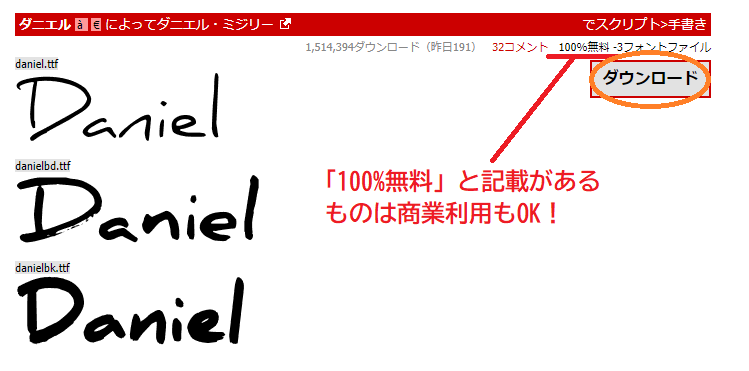
ダウンロードが終わるとエクスプローラーのウィンドウが起動します。
インストールするフォントのファイルをダブルクリックします。
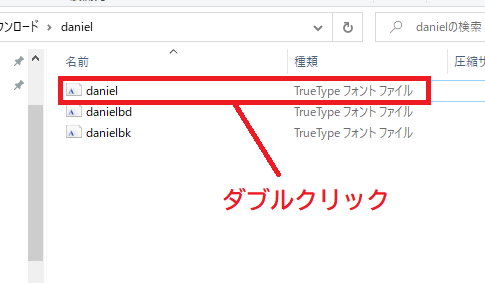
次に、フォントの見本のウィンドウが起動します。
「インストール」ボタンをクリックします。
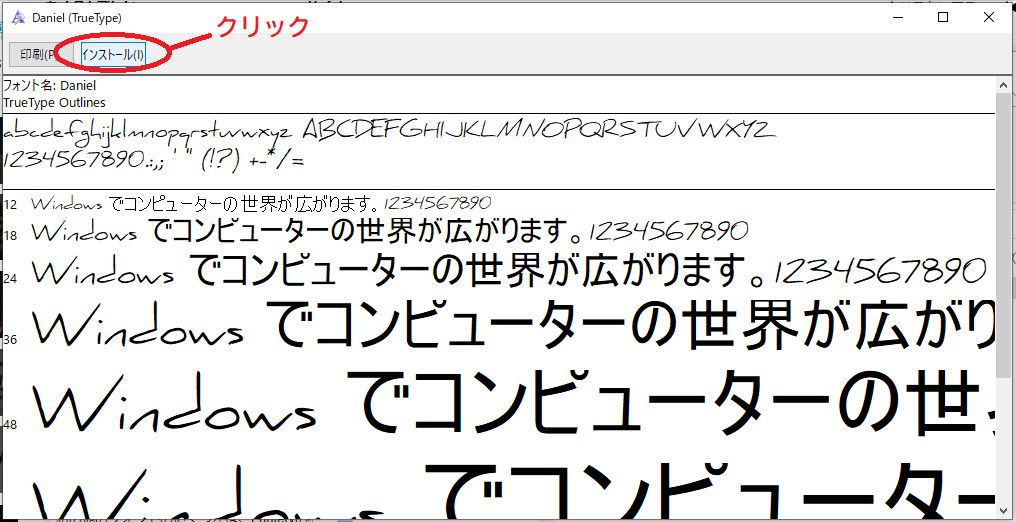
インストールが完了すると、先ほどクリックした「インストール」ボタンがグレーアウトするので、その後このウィンドウを閉じます。
以上でインストール作業は完了です!
②FONT FREEでのダウンロード手順
ダウンロードしたいフォントのページへ行くと、ライセンスについての詳細とダウンロード方法についての説明が記載されています。
ダウンロード方法はフォントによって異なるので、説明をよく確認しましょう!
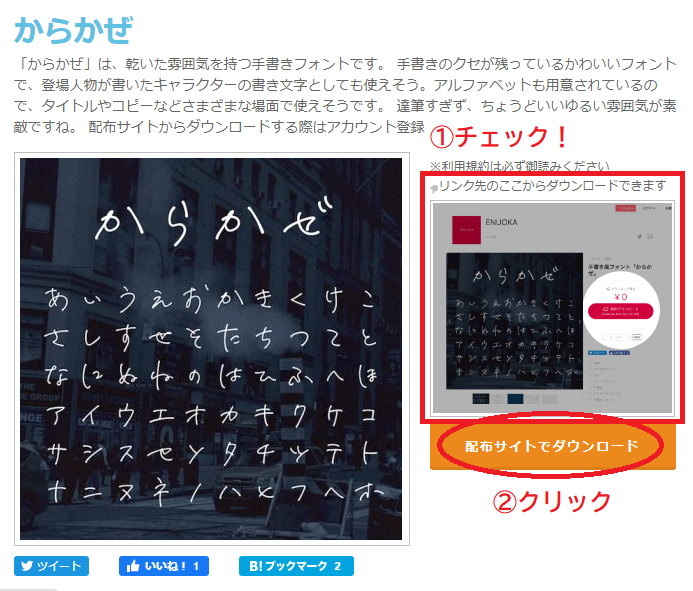
※フォントファイルは圧縮されていることがあります。
圧縮されたファイルは解凍しないとインストールの作業へ進めないので注意してくださいね。
次回はインストールしたフォントを使って実際に文書を作っていきますよ~!お楽しみに♪
担当:大島
★★今回のようなご不明点も電話・メールにて何度でもご相談いただける『R∞PC(アールピーシー)』、おかげさまで大好評!『がっちりマンデー!!』でも特集されました!★★

関連記事
-

-
簡単にわかるWindows11、3つのポイント
日本時間2021年6月25日、Microsoft(マイクロソフト)から次期OS(オーエス)
-

-
迷惑な広告がでてくる!対処方法とは?~ワンクリックウェア駆除ツール②~
前回は、「ワンクリックウェア駆除ツール」のインストール方法をご紹介しました! 今回は、実際
-

-
見た目も気持ちもスッキリ!PCクリーニングのススメ
仕事場でもおうちでも使うパソコンですが、みなさんは定期的なお手入れはしていますか?一見綺麗
-

-
無料で使えるオフィススイート「LibreOffice」
以前、@ringlogにて無料で使えるMicrosoft Office互換ソフトウェアとして
-

-
Cドライブの容量がいっぱい!パーティションを変更する方法②
前回は、パーティションを変更するためのフリーソフトのインストール方法をご紹介しました! 引き続き
-

-
エクセルで一部の範囲を指定して印刷する方法 ~改ページプレビュー~
前回は、Excel(エクセル)ファイルを印刷する際に、改ページを設定することで、印刷したい
-

-
どういうときにパソコンは放電するの??
パソコンを普段、普通に使用したり、長時間使用したりする中で以下のような不具合症状が
-

-
1903更新後のテーマの変更
前回、1903の更新後にサイン画面の仕様が変わったことをご案内しましたが、他にも変わったところが
-

-
Google レンズを使ってみよう①
みなさんは「Google(グーグル)レンズ」を使ったことがありますか?「名前はなんとなく知
-

-
Excelでお絵描きしてみませんか?⑤図形を使って絵を描いてみよう!【後編】
①ドット絵を描いてみよう!【前編】はこちら②ドット絵を描いてみよう!【中編】はこちら③ドッ










Comment
“興味深い記事ですね!トピックに関する有益な情報がたくさんあり、複雑な概念を明確に説明している点がとても良かったです。このテーマについてもっと読むのが楽しみです!”